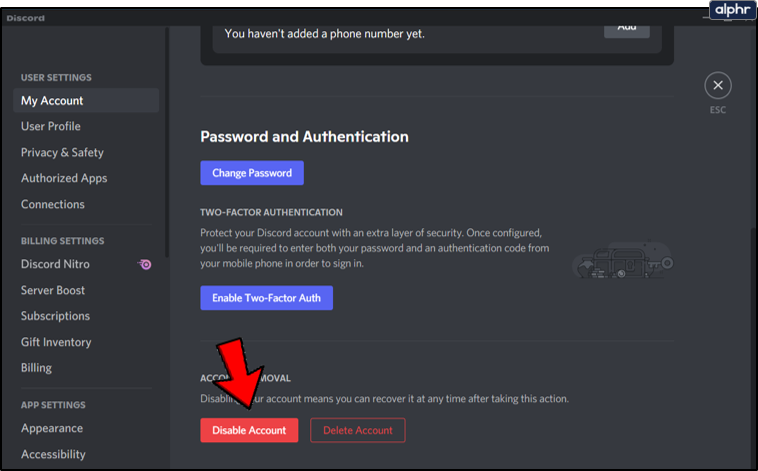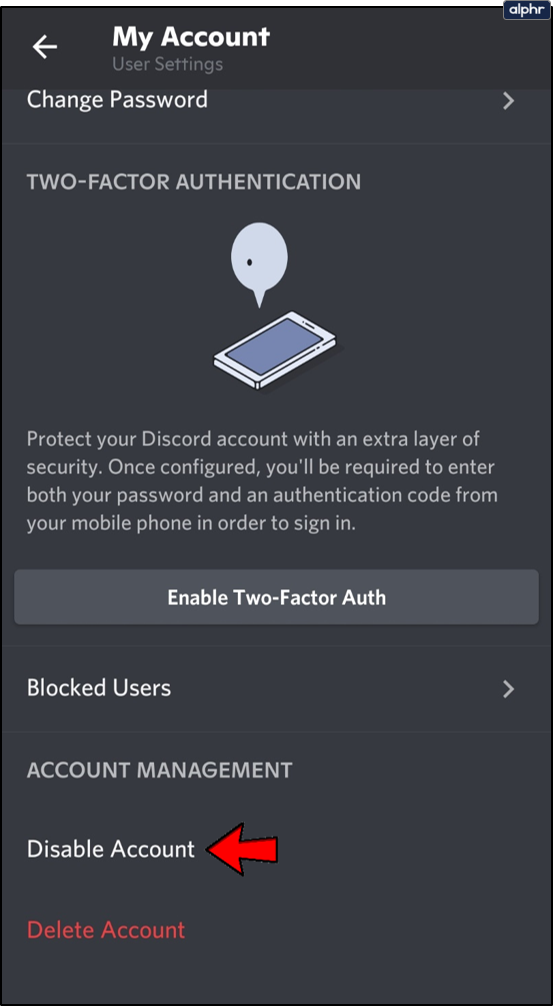Как удалить учетную запись Discord
Нет недостатка в способах отправлять сообщения друзьям в Интернете, но если вы когда-нибудь играли в игры, Discord — безусловно, лучший вариант для вас. Хотя чат-приложение стало одним из самых важных приложений для обмена сообщениями как в играх, так и за их пределами, на самом деле оно начиналось как неудачная многопользовательская онлайн-игра, разработанная для iOS.
Приложение, которое позволяет вашему ПК или мобильному устройству сосредоточить большую часть своих ресурсов на ваших реальных играх, а не на приложении чата, которое работает в фоновом режиме.
Программы для Windows, мобильные приложения, игры - ВСЁ БЕСПЛАТНО, в нашем закрытом телеграмм канале - Подписывайтесь:)
Если вы хотите перейти в другое приложение чата или удалить свою учетную запись, чтобы высказать свое мнение, стоит узнать, как удалить свою учетную запись Discord и разницу между ее отключением и удалением.
Как отключить вашу учетную запись Discord
Discord позволяет вам удалить или отключить вашу учетную запись, аналогично социальным сетям, таким как Facebook. Удаление вашей учетной записи означает, что вы больше не будете ее использовать, а отключение вашей учетной записи обычно означает, что вы берете перерыв.
Если вы не хотите полностью удалять свою учетную запись и предпочитаете просто уйти на длительный перерыв с возможностью вернуться, отключение вашей учетной записи Discord — лучший выбор. Этот вариант сэкономит вам немного времени позже, когда вы вернетесь, и вам не придется преодолевать трудности, чтобы вернуть его.
Для начала:
- Откройте приложение Discord на своем экране.

- После входа в систему нажмите на свой Настройки пользователя (значок шестеренки) в левом нижнем углу.

- В нижней части окна вы увидите возможность Отключить учетную записьпо совпадению расположен справа от кнопки «Удалить учетную запись». Нажмите на него, чтобы отключить вашу учетную запись.

Отключение вашей учетной записи на мобильном телефоне
Отключить учетную запись как для iOS, так и для Android не так просто, как на настольном компьютере. В настоящее время невозможно отключить или удалить вашу учетную запись с мобильного устройства. При попытке выбрать один из вариантов, к которому можно добраться:
- Откройте приложение Discord на своем телефоне или мобильном устройстве.

- Нажмите на значок своего профиля в правом нижнем углу, и он откроется. Пользовательские настройки; нажмите на Мой счет.

- У вас будет возможность 'Отключить учетную запись' или 'Удалить аккаунт.' Однако, выбрав любой из них, вы перейдете на страницу поддержки, описывающую способы сделать это, аналогично тому, что вы уже читаете здесь.

Чтобы отключить или удалить учетную запись с мобильного телефона, вам необходимо ввести запрос с поддержкой. В настоящее время это единственный способ для мобильных пользователей удалить свою учетную запись Discord.
Как навсегда удалить свою учетную запись Discord
Решили сделать решительный шаг и полностью разорвать связи с Discord? Это не проблема. Это практически такая же процедура, как отключение вашей учетной записи с другим окончанием. Как было сказано ранее, тем, кто пользуется мобильным устройством, необходимо обратиться в службу поддержки, чтобы удалить свою учетную запись.
Прежде чем удалять свою учетную запись, вам необходимо либо переназначить административные права на свои серверы, либо полностью удалить их. Если вам нужно передать право собственности на ваш сервер Discord, прочитайте эту статью.

Чтобы удалить вашу учетную запись:
- Откройте Discord на своем экране.

- После входа в систему перейдите в свой Настройки пользователя (значок шестеренки).

- Выберите редактирование своей учетной записи. В нижней части окна вы увидите возможность Удалить аккаунт. Нажмите на нее, чтобы ваша учетная запись исчезла навсегда.

Перед завершением процесса вам, скорее всего, будет предложено ввести пароль и код 2FA. Да, и кстати, чтобы удаление сработало, вам придется предварительно сделать несколько вещей. Если вы являетесь владельцем сервера (или нескольких), вам необходимо будет либо передать право владения доверенному источнику, либо удалить сервер.
Чтобы передать право собственности:
- В приложении Discord нажмите на имя сервера и откройте Настройки сервера.

- Под Управление пользователяминайдите и нажмите на Участники в меню слева.

- Здесь вам предстоит принять важное решение о том, кому достанутся ключи от королевства. После того, как вы решили, кого назначить ответственным, наведите курсор на имя пользователя и нажмите на три вертикальные белые точки.

- В диалоговом меню нажмите «Передача права собственности.'

После завершения переноса вы станете обычным участником сервера, в зависимости от предоставленной роли. Ваш доступ, сохраняемый на сервере, ограничен разрешениями, привязанными к этой роли.
Если на вашем сервере нет никого, кому можно было бы доверять, или вам все равно, так или иначе, вы можете просто удалить его. Чтобы удалить сервер:
- Перейдите в настройки сервера, как мы делали выше.
- В левом боковом меню прокрутите вниз, только на этот раз пройдите мимо «Управление пользователями» и вместо этого перейдите непосредственно к «Удалить сервер.'

- Нажмите 'Удалить сервер' и подтвердите удаление, введя пароль своей учетной записи, чтобы полностью стереть сервер с существования. Если вы включили двухфакторную авторизацию в своей учетной записи, как и при удалении учетной записи, перед удалением сервера вам потребуется ввести предоставленный код.
Программы для Windows, мобильные приложения, игры - ВСЁ БЕСПЛАТНО, в нашем закрытом телеграмм канале - Подписывайтесь:)
Затем вам будет предложено нажать кнопку «Удалить сервер» в последний раз, прежде чем все будет сказано и сделано. После удаления учетной записи у вас есть 14 дней, чтобы восстановить ее. По истечении этого двухнедельного периода вы больше не сможете войти в систему или получить какую-либо информацию из учетной записи.
Как только ваша учетная запись исчезнет, ваше имя пользователя будет отображаться как DeletedUser 0000 или что-то в этом роде. Люди, с которыми вы переписывались раньше, продолжат видеть ваши сообщения. Чтобы навсегда удалить все следы вашей учетной записи Discord, свяжитесь с Поддержка Дискорда.
Часто задаваемые вопросы
Удаление вашей учетной записи Discord — это большой шаг, поэтому у нас есть ответы на другие вопросы, которые могут у вас возникнуть.
Если я удалю свою учетную запись, все мои сообщения исчезнут?
Нет. Если вы удалите свою учетную запись, ваше имя пользователя по умолчанию будет discorduser#0000. Но все ваши сообщения, отправленные вами изображения и тексты останутся.
Могу ли я перезапустить свою учетную запись Discord?
Как указывалось ранее, вы можете повторно активировать свою учетную запись в течение 14 дней. Если вы обратились в службу поддержки Discord с просьбой об отмене, вы не сможете повторно активировать ее, но можете создать новую учетную запись.
Как удалить все мои сообщения?
Если вы готовы удалить свою учетную запись Discord, но хотите сохранить свои сообщения с собой, у нас есть полное руководство, которое поможет вам это сделать! Вы можете удалять определенные сообщения по отдельности или, если вы являетесь администратором сервера, вы можете добавить бота, который сделает это за вас.
Кто-нибудь узнает, что я удалил свою учетную запись Discord?
Да. Хотя ваши друзья и коллеги по серверу не получат никаких уведомлений, они легко могут сделать вывод, что вы удалили свою учетную запись Discord. Если они увидят сообщение, которое вы им отправили, или комментарий, который вы оставили на сервере, они также увидят, что изображение вашего профиля исчезло, а ваше имя пользователя принадлежит удаленной учетной записи.
До тех пор, дискорд
Удалить учетную запись Discord легко, но принять решение покончить с ней может быть непросто. Если вы решили покончить с этим Discord, следуя приведенным выше инструкциям, вы достигнете цели!